您现在的位置是:主页 > 重装系统 > 小米电脑一键重装 >
小米手机如何连接win7电脑传文件|小米手机连接win7传文件的方法
发布时间:2020-09-07 11:58:31所属栏目:小米电脑一键重装 已帮助人编辑作者:深圳it外包
近期好多用户询问说小米手机如何连接win7电脑传文件?使用手机的过程中,经常会在手机和电脑之间互相传输文件。最直接的方法就是用USB线连接手机和电脑进行文件传输。下面小编给大家详细说明一下小米手机连接win7电脑传文件的方法。
推荐:win7旗舰版系统下载

1、物理连接手机与电脑,接着在手机从顶上下拉;


2、点击【不重要通知】 ,点击这个【andriod系统】;


3、选择【传输文件(mtp)】。然后打开这个开始计算机。此刻即可看到你的手机;


5、点击先连接WiFi,然后呐手机点击【设置】,点击这个【设置】里【wlan】;


6、连接这个跟电脑一样的【WiFi】,然后打开【文件管理器】;


7、点击这个【分类】【远程管理】,选择【启动服务】;


8、点击这个【内部存储】,然后看到一个ftp地址,记住ftp地址;


9、在电脑打开开始→打开计算机,在地址栏输入ftp开头的地址。即可管理手机连接手机,这个适合xp的电脑。
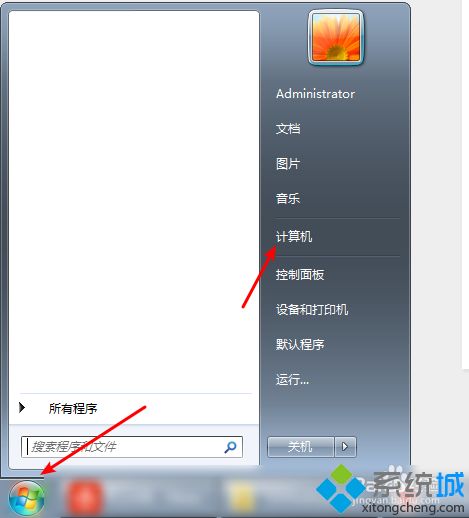

小米手机连接win7传文件的方法分享到这里了,希望此教程方法对大家了。
以上就是罗湖电脑维修为您提供小米手机如何连接win7电脑传文件|小米手机连接win7传文件的方法的解读,本文章链接: http://www.crm2008.net/xmdn/46218.html 欢迎分享转载,更多相关资讯请前往小米电脑一键重装
相关文章
- Windows10系统下小米wifi无法创建网络如何解决
- win10系统中装不了小米wifi的解决方法
- win10系统如何备份到小米路由器中|小米路由器如何备份win10系统
- 小米笔记本怎么关闭secure boot|小米笔记本bios禁用安全启动的方法
- win7系统下小米路由器进入安全模式后如何恢复正常模式
- 小米笔记本 15.6怎么装win10系统|小米笔记本 15.6用u盘重装win10系统教程
- 小米4刷Win10手机版和Lumia旗舰机你将选择哪一款
- 小米笔记本 Pro 2019怎么装win10系统|小米笔记本 Pro 2019用u盘重装win10系统教程
- 小米笔记本Air怎么装win10系统|小米笔记本Air用u盘重装win10系统教程
- 小米笔记本电脑怎么用U盘重装win10系统
猜你喜欢
企业IT外包服务

办公室30台电脑网络综合布线方案_30个点布线方案收费

深圳电脑网络维修公司:企业单位上门电脑维修费用一般多少钱

深药大厦电脑维修IT外包公司:万乐大厦附近一致药业大厦服务器维护公司

万通大厦笔记本电脑维修:蔡屋围发展大厦,百汇大厦,北京大厦电脑网络维护

100台电脑外包价格表,福田it外包公司方案收费标准

深圳龙岗布吉it外包公司:10年电脑网络维修经验,专注中小企业it外包

红岭北地铁站附近电脑维修公司:深爱大厦附近光纤小区IT外包公司

天地大厦小公司网络维护外包:红桂大厦,银荔大厦,茂源大厦网络组建与维护

罗湖水贝珠宝园it外包公司_水贝地铁站附近_万山珠宝园电脑网络维护

罗湖it外包公司:企业50台电脑外包维护费

80台单位电脑外包价格,龙岗it外包公司收费标准

深圳上门维修电脑怎么收费,南山电脑公司收费报价

罗湖深业泰富广场招商中环红岭地铁站附近网络监控布线维护

深圳罗湖笋岗地铁站附近宝能大厦办公室网络综合布线方案

东门老街网络维护外包:金城大厦,湖溪大厦,湖晖大厦,鸿基大厦网络维护服务
扫码关注
- 专注IT行业,10年IT行业经验





